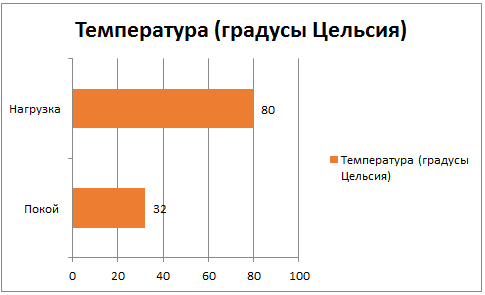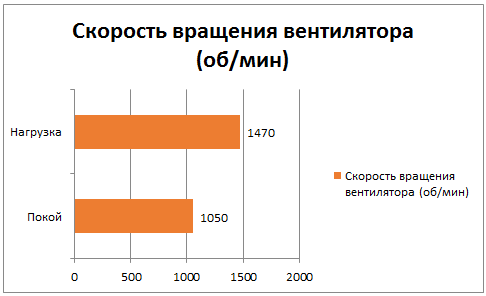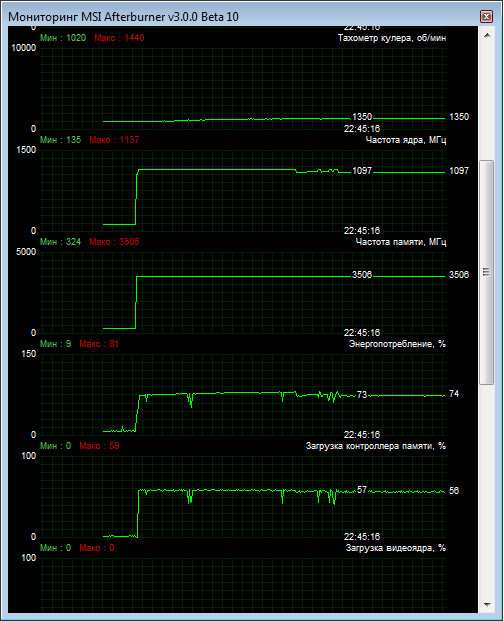Раскройте все возможности игровых видеокарт msi!
Уже знаете, что такое MSI Gaming App? Если нет, вы пропустили много интересного, включая возможность получить от видеокарты дополнительную производительность!
| Приложение MSI Gaming App можно найти на диске с драйверами и утилитами, идущим в комплекте с каждой видеокартой MSI серии GAMING. Вы также всегда можете скачать самую последнюю версию приложения с нашего веб-сайта. Благодаря MSI Gaming App вы получаете доступ к уникальным настройкам видеокарты, которые способны поднять вашу игру на новый уровень. |
Профили
В приложении MSI Gaming App имеются три предустановленных профиля, позволяющие настроить производительность вашей видеокарты MSI GAMING в один клик. Как и следует ожидать от игрового оборудования, все графические карты MSI GAMING уже в коробке настроены для работы в режиме Gaming Mode.
Кроме того, для самых требовательных геймеров, приложение MSI Gaming App позволяет увеличить производительность еще больше, за счет перехода в режим OC Mode, или включить режим Silent Mode для снижения уровня шума при решении задач не требующих высокой производительности.
Кликнув по маленькой иконке в виде глаза, находящейся на верхней правой вкладке, можно настроить контрастность экрана для лучшего визуального восприятия. Просто откройте вкладку и выберите один из режимов.
Вы также можете настроить внешний вид консоли полностью под себя, кликнув по вкладке Customize. Это позволит вам настроить такие параметры как гамма, уровень, яркость, контраст как независимо для каждого цветового канала, так и для всех каналов одновременно. Все это позволяет получить максимально точный контроль.
Светодиодная подсветка LED Dragon
Если вы являетесь счастливым обладателем одной из последних видеокарт серии GAMING, вероятно ваша видеокарта оснащена MSI Dragon LED. Данная технология несомненно прекрасно дополняет систему охлаждения Twin Frozr V. Вы легко можете управлять эффектами светодиодной подсветки через вкладку LED в приложении MSI Gaming App и, таким образом, создать подходящую атмосферу для ваших игровых баталий. Если у вас есть видеокарта MSI серии GAMING обязательно попробуйте приложение MSI Gaming App!
Загрузить сейчас!
MSI Gaming Center — что это такое?
Программа по настройке и режимов работы компьютера, всего их два — игровой и рабочий. Между ними можно быстро переключаться. По сути — полезная прога.
Как по мне, MSI — отличная компания, в их материнках куча новейших технологий, всякие фишки придумывают, отличный дизайн и все это за меньшую стоимость! Хм, это не реклама, а просто мое мнение, хотя реально рекламно написал..
На офф сайте сказано — данная прога позволяет управлять и настраивать игровое оборудование, как я понимаю — это имеется ввиду материнская плата, возможно какие-то еще устройства.
Это фирменная прога, может идти на диске к материнке, либо быть уже установленной например на ноутбуке.
Я не буду писать подробный, детальный обзор программы, так как он есть на сайте MSI. Вместо этого я вам покажу саму прогу и напишу что лично я думаю о тех или иных функциях.
Тестирование
Конфигурация тестового стенда
| Тип комплектующих | Модель |
| Материнская плата | ASUS Strix X470-F Gaming (BIOS: 5406 от 25.11.2019) |
| Процессор | AMD Ryzen 7 2700X |
| Система охлаждения | Thermaltake C240 DDC Soft Tube Liquid Cooling Kit |
| Термоинтерфейс | Arctic Cooling MX-4 |
| Оперативная память | 2 х ADATA Spectrix D41 3200 МГц 8 ГБ (AX4U320038G16-ST41) |
| Системный накопитель | ADATA Gammix S5 512 ГБ |
| Устройство хранения данных | Seagate FireCuda 510 2 ТБ |
| Видеоадаптер | MSI GeForce GTX 1660 SUPER GAMING X |
| Блок питания | Thermaltake Toughpower iRGB PLUS 1050W |
| Корпус | Cougar Conquer |
| Операционная система | Microsoft Windows 10 Professional (версия 1909) |
| Графический драйвер | Nvidia GeForce Game Ready Driver WHQL 442.74 от 13.03.2020 г. |
Работа на заводских частотах
Видеокарта MSI GeForce GTX 1660 SUPER GAMING X работает с небольшим заводским разгоном GPU на 45 МГц. По показаниям GPU-Z частота турбобуста графического процессора составляет 1830 МГц, на практике в играх и тестах она держалась в районе отметки 1935 МГц. Стандартный лимит энергопотребления составляет 130 Вт с возможностью увеличения до 140 Вт.
Заданный в BIOS температурный лимит — 83 °C (максимум — 89 °C).
Версия BIOS тестируемого экземпляра: 90.16.42.00.EF.
Нагрев и шум
При низком нагреве компонентов видеокарты система охлаждения работает в пассивном режиме. Вернее алгоритм реализован таким образом, что при включении ПК и до загрузки драйвера вентиляторы вращаются на малой скорости, после чего останавливаются, пока не сработает температурная отсечка. Старт при нагреве более 60 °C плавный и тихий. Минимальный порог скорости вентиляторов при ручном управлении — 25% (~850 оборотов в минуту).
Система охлаждения в принципе настроена на очень тихий режим работы. В ходе стресс-тестов максимальная температура держалась на цифре 67 °C, а скорость вращения вентиляторов оставалась в пределах 44%, т.е. менее 1460 оборотов в минуту. При таких условиях уровень шума в пике укладывался в 31,5 дБА по измерениям прибором Актаком АТЕ-9015 с расстояния в 1 метр. Заметных на слух паразитных звуков дросселей и электронных компонентов нет. Превосходный результат.
Если через MSI Afterburner вручную выбрать максимально возможную скорость вентиляторов, то при скорости 3325 оборотов в минуту уровень шума составит 49,9 дБА с расстояния в 1 метр. Температура GPU в нагрузке при этом снижается до 54 °C.
Разгон
Учитывая эффективную систему охлаждения и возможность слегка увеличить лимит потребления, остаётся задел на разгон. Автоматическая процедура OC Scanner в программе MSI Afterburner 4.6.2 дала прирост общей производительности в бенчмарках до +3% при отсутствии видимого влияния на нагрев GPU.
В ручном режиме разгона и при легком увеличении лимита потребления возможно получить результат еще лучше. Так при частотах: GPU +125 МГц, память +620 МГц (эффективная частота) и Power Limit +2% производительность видеокарты в различных подтестах 3DMark выросла от +1 до +7%. Исключение составил Night Raid, показавший снижение балла на 1%.
Изменение максимальной температуры при этом укладывается в погрешность измерений, даже несмотря на увеличение средней частоты GPU в турбобусте на +60 МГц.
Потребление энергии
Потребление видеокарты в нагрузке — 130-140 Вт. MSI рекомендует использовать в ПК блок питания мощностью от 450 Вт.
Результаты мониторинга приблизительного потребления с помощью программы HWiNFO64 6.24 (параметр GPU Power) и ватт-метра Даджет Энергомер показаны на диаграмме ниже. Тестовый стенд в пики нагрузки «брал» менее 300 Вт «из розетки».
Рекомендация устанавливать БП от 450 Вт и мощнее дана с хорошим запасом.
Подставка под запястье VIGOR WR01
- Название модели: VIGOR WR01 Wrist Rest
- Материал поверхности: Лайкра
- Наполнитель: Пеноматериал с эффектом памяти
- Основание: Резина
- Размер: 432 x 86 x 25мм
- Вес (продукт / с упаковкой): 300г / 360г
Подставка под запястье выполнена из лайкры с антибактериальным покрытием. Материал приятен на ощупь и должен быть более долговечным, чем искусственная кожа. Однако удалить загрязнения с лайкры будет уже не так легко.
Основание подставки прорезиненное, что не дает ей ездить по столу. Сама подставка никак не крепится к клавиатуре, нет даже магнитного крепления. Вы просто подставляете ее так, как вам удобно. Это дает возможность использовать ее и с другими клавиатурами.
Единственный недостаток, который удалось найти — если вы будете держать руки почти на самом нижнем краю подставки, то там практически нет наполнителя, поэтому будет жестковато. Верхняя же сторона, наоборот, слишком поднята, что тоже может быть не так удобно.
В остальном претензий нет. Это отличный аксессуар, который к тому же и выглядит на столе отлично. Особенно порадовал традиционный узор в виде дракона с левой стороны.
Сертифицирована SteelSeries
Насладитесь оптимальной работой вашего устройства SteelSeries с MSI GAMING!
Лучший производитель игровых аксессуаров, компания SteelSeries официально подтвердила, что материнские платы и другая продукция серии GAMING от компании MSI, имеют сертификат ‘SteelSeries Certified (SSC)’. Высококачественные игровые аксессуары от SteelSeries — клавиатуры, мыши и другие — будут работать на продуктах MSI GAMING лучше всего!
В нашей геймерской лаборатории и многочисленных интернет клубах вместе с лучшими мировыми киберспортсменами, мы не только тестируем наши геймерские материнские платы, мы также стараемся сделать так, чтобы вы получили топовую производительность и надежность в самых современных играх. Благодаря 24-часовому тестированию в играх как автономно, так и в локальной сети, MSI гарантирует стабильную работу сетевой и звуковой карты, высокий FPS, потому что мы делаем все, чтобы вы наслаждались игрой.
Только материнские платы, прошедшие этот тест, получают статус СЕРТИФИЦИРОВАНА ДЛЯ ГЕЙМИНГА и считаются материнскими платами достойными имени MSI GAMING.
Titanium Choke uses a Titanium core that has better ability in thermal and higher temperature tolerance. This allows the Titanium Choke to run at a 220 degree Celsius high temperature, have a 40% higher current capacity, a 30% improvement in power efficiency and better power stability.
With their aluminum core design, Dark CAPs has been a staple in high-end motherboard designs and provides lower Equivalent Series Resistance (ESR) as well as its over-10-year lifespan.
Обновление драйверов и установка дополнительных утилит
С помощью MSI Dragon Center можно упросить процедуру инсталляции драйверов, а также установить дополнительное ПО, которое расширяет функциональность основного приложения.
- Первым делом перейдите в раздел «Поддержка». Для установки обновлений служебного ПО откройте вкладку «Live Update».
Будет открыт список драйверов. В блоке «Installed» отмечены те, которым апдейт не требуется, а под заголовком «New» находится программное обеспечение, которое желательно обновить.
Нажмите на кнопку «Scan», чтобы приложение проверило, какой софт нуждается в обновлении. По завершению сканирования поставьте галочки напротив нужных позиций в разделе «New», затем кликните «Download».
Для установки дополнительного софта откройте вкладку «Microsoft APP». Здесь находится перечень программ, которые можно инсталлировать для увеличения функциональности MSI Dragon Center. Для начала загрузки воспользуйтесь кнопкой «Get it from Microsoft» – после её нажатия откроется Microsoft Store, откуда и происходит загрузка.
Подробнее:
Опишите, что у вас не получилось. Наши специалисты постараются ответить максимально быстро.
Тестирование
Конфигурация тестового стенда
- Процессор: Intel Core i7-4770K (4000 МГц);
- Материнская плата: MSI Z97 Gaming 5, версия БИОС 1.11;
- Кулер:Thermalright Macho Le Grand;
- Термоинтерфейс: Arctic Cooling MX-2;
- Память: 2 x 4 Гбайт DDR3 2133, Kingston HyperX Genesis (KHX18C10/4);
- Видеокарта:MSI GeForce GTX 1080 Gaming X;
- Накопитель SSD: SanDisk X110 256 Гбайт;
- Блок питания: ChieftecAPS-1000C 1000W;
- Корпус: Cooler Master HAF 922;
- Монитор: BenQ GW2460HM;
- Операционная система: Windows 7 64-bit Service Pack 1;
- Драйвера: NV >В качестве центрального процессора был использованIntel Core i7-4770K, частота которого была повышена до 4000 МГц. Частота памяти была зафиксирована на отметке 1600 МГц при таймингах 9-9-9-27.Роль платформы выполняла материнская платаMSI Z97 Gaming 5.
Видеокарта MSI GeForce GTX 1080 Gaming X имеет заводской разгон ядра с 1607 МГц до 1709 МГц, в режиме Boost – с 1734 МГц до 1848 МГц. Не забыли разработчики и про видеопамять, которая теперь функционирует при 1260 МГц.
В режиме бездействия вентиляторы останавливаются и графический ускоритель становится полностью бесшумным, частоты снижаются до 250/100 МГц. Температура держится на отметке 44°С.
Выбор модели и сравнение с конкурентами
Самым дешевым вариантом была MSI GTX 1080 Aero, которую можно было купить по заманчивой цене на уровне GTX 1070 (650$).
Но, почитав обзоры и отзывы, было понятно, что несмотря на то, что система охлаждения выбрасывает теплый воздух за пределы корпуса, она довольно горячая (выше 80°) и шумная. Впрочем, исходя из моего опыта я так и предполагал, душа к ней не лежала изначально, да и цена подозрительно низкая.
Дальше, исходя из того, что я люблю ASUS, начал смотреть видеокарты от этого бренда. И мне сразу же запала в душу Asus GTX 1080 ROG Strix с красивой RGB подсветкой
Почитав обзоры и тесты было понятно, что видеокарта достойная, не сильно греется (около 70°) и не слишком шумная в не экстремальных условиях. Хотя, вентиляторы у нее маленькие, высокооборотистые (до 3500 об/мин) и на скорости выше 60% уже начинают шуметь, а ближе к максимуму превращают квартиру в аэродром, но такого в реальности конечно не будет.
Но основная проблема была в том, что цена на нее завышена и продавцов не так много. А там, где можно было купить ее по более-менее приемлемой цене (810$), гарантию давали всего 12 месяцев, что неприемлемо для дорогой предтовой видеокарты, которая покупается минимум на 3 года.
Видеокарта Gigabyte GTX 1080 G1 Gaming, которая стоила дешевле (690$) меня не впечатлила.
Вентиляторы такие же маленькие, еще более оборотистые (до 4100 об/мин) и в целом система охлаждения (как и схемотехника) хуже, в общем выполнена на троечку.
Действительно достойной у этого производителя является видеокарта Gigabyte GTX 1080 Xtreme Gaming.
Она выполнена очень качественно, имеем мощнейшую (около 65°) и тихую систему охлаждения, но занимает 3 слота в толщину! Этот монстр также немного отпугивал завышенной ценой (около 770$).
Самой популярной, которую продают везде где только можно, оказалась видеокарта MSI GTX 1080 Gaming X.
По обзорам авторитетных порталов и отзывам пользователей это одна из наиболее удачных реализаций GTX 1080. Она оснащается мощной системой охлаждения с большими низкооборотистыми вентиляторами (до 2500 об/мин), которая обеспечивает невысокую температуру (около 70°) при низком уровне шума.
Ниже вы можете видеть сравнение оборотов вентиляторов и уровня шума видеокарт GTX 1080 от MSI, ASUS и Gigabyte, по данным портала 3Dnews.
Кстати, при отсутствии нагрузки на видеокарту, вентиляторы не вращаются, что станет прекрасным подарком для любителей работать в полной тишине. Также у MSI присутствует отдельное охлаждение чипов памяти (чего нет у конкурентов).
Схемотехника тоже на высоте, а качественная 10-фазная система питания охлаждается дополнительными радиаторами с оперением. При этом стоимость данной видеокарты ниже чем у конкурента от ASUS (810$). Мне удалось приобрести ее за 730$ с гарантией 36 месяцев.
Загрузка c официального сайта
Название афтербёрнер переводится как «форсажная камера». С ее помощью вы можете выжать со своих видеокарт максимум продуктивности. Чтобы не подхватить какую-нибудь напасть на свой ПК, нужно скачать мси афтербурнер с официального сайта разработчиков https://ru.msi.com/page/afterburner.
Присутствуют три версии программы:
- Msi afterburner для Windows
- Android-версия для настройки видеокарты с помощью смартфона.
- MSI Afterburner Remote Server.
Если у вас ферма из нескольких графических адаптеров то msi afterburner настройка будет выполнятся на компьютере. Скачайте архив, распакуйте в удобную для вас папку, и приступайте к инсталляции программы.
⇡#Плата
После демонтажа системы охлаждения огромная плата GTX 770 Lightning предстает во всей красе. Система питания включает 11 фаз по следующей схеме: восемь для GPU и три для видеопамяти. Напряжение на процессоре контролирует восьмифазный чип CHiL Semiconductor CHL8318. Производитель утверждает, что элементная база платы соответствует военному стандарту качества США MIL-STD-810G.
В отличие от большинства других реализаций GeForce GTX 770, эта питается от двух восьмиконтактных разъемов питания.
| MSI GeForce GTX 770 Lightning |
| NVIDIA GeForce GTX 770 |
На боку платы есть три точки мониторинга напряжений на графическом процессоре, микросхемах памяти и PLL. С другой стороны доступен переключатель между двумя прошивками BIOS — стандартной и для экстремального разгона под жидким азотом, с более широким диапазоном настроек.
MSI GeForce GTX 770 Lightning
Активация умного шумоподавления
Часть моделей материнских плат MSI для настольных ПК и ноутбуков оборудована встроенной системой шумоподавления, которая работает на нейросетях. Для её включения проделайте следующее:
- Откройте «Домой» и воспользуйтесь вкладкой «Noise Cancel».
Далее кликните по переключателю «Speaker Noise Cancel» и выберите из выпадающего меню основное устройство вывода звука.
Повторите операцию из предыдущего шага для переключателя «Microphone Noise Cancel».
Обратите внимание, что до полноценного функционирования этой возможности может пройти некоторое время, пока нейросетевая модель подстроится под конкретно ваши условия
Facebook App Manager – что это за программа?
Социальная сеть Facebook насчитывает огромное количество пользователей, но зачастую все они заходят на платформу через сайт на компьютере или смартфоне. Это не совсем нравится разработчикам, поэтому несколько лет назад они создали удобный мобильный клиент сервиса. Особой популярности программа не получила, что вынудило компанию встраивать своё детище в список предустановленного софта на устройствах Android.
Так для чего же нужна утилита Facebook App Manager? На самом деле главная функция приложения – обновление мобильного клиента такой социальной сети как Facebook, а сегодня и Instagram. Также программа может выступать в качестве помощника по переносу софта с SD-карты во внутреннюю память устройства и наоборот. Конечно, осуществить подобную операцию получится не на всех телефонах. Например, производитель Xiaomi запрещает через системные функции перемещать программы из внутреннего во внешнее хранилище.
Больше никаких полезных действий рассматриваемая утилита не выполняет. Опытные пользователи давно пришли к выводу, что Facebook App Manager можно смело удалять со смартфона, при этом не боясь нарушить работоспособность системы. Это же действие можно провести с программой Facebook App Installer, которая используется для установки мобильных клиентов социальных сетей. Деинсталляция данного софта приведёт к невозможности загрузить на устройство приложения производителей, которые сотрудничают с компанией Facebook. Это в частности касается и Инстаграма. Конечно, если программа скачивается из Google Play, то отсутствие данного пакета никак не повлияет на процесс установки.
Настраиваем MSI Afterburner
Проверка модели видеокарты
MSI Afterburner работает только с видеокартами AMD и NVIDIA. В первую очередь необходимо определиться поддерживается ли ваша видеокарта программой. Для этого заходим в «Диспетчер устройств» и во вкладке «Видеоадаптеры» смотрим название модели.
Основные настройки
Открываем «Настройки», нажав соответствующий значок в главном окне программы.
По умолчанию открывается вкладка «Основные». Если, на вашем компьютере стоит две видеокарты, тогда ставим галочку «Синхронизировать настройки одинаковых ГП».
Обязательно ставим галочку «Разблокировать мониторинг напряжения». Это даст вам возможность пользоваться ползунком Core Voltage, который регулирует напряжение.
Также, необходимо отметить поле «Запускать вместе с Windows». Эта опция необходима для старта новых настроек вместе с операционкой. Сама же программа будет работать в фоновом режиме.
Настройка кулера
Настройки кулера доступны только в стационарных компьютерах, позволяют изменять скорость вентиляторов в зависимости от работы видеокарты. В главном окне вкладки «Кулер» можем увидеть график, в котором все наглядно показано. Изменять параметры вентилятора можно с помощью перетягивания квадратиков.
Настройка мониторинга
После того, как вы начали менять параметры видеокарты, изменения должны быть протестированы, чтобы избежать неисправности. Делается это с помощью любой мощной игры с высокими требованиями к видеокарте. На экране, будет выведен текст, из которого видно, что происходит с картой на данный момент.
Для того, чтобы настроить режим монитора, необходимо добавить нужные параметры, и выставить галочку «Показывать в Оверлейном Экранном Дисплее». Каждый параметр добавляется поочередно.
Настройка ОВД
Во вкладке ОЭД, можно выставить горячие клавиши, для работы с монитором и задать дополнительные настройки отображения текста, по желанию.
Если, таковая вкладка отсутствует, значит программа установленна неправильно. В комплекте с MSI Afterburner идет программа RivaTuner. Они тесно взаимосвязаны, поэтому вам необходимо переустановить MSI Afterburner не снимая галочки установки дополнительной программы.
Настройка захвата скриншотов
Для того, чтобы воспользоваться этой дополнительной функцией, необходимо назначить клавишу, для создания снимка. Затем выбрать формат и папку для сохранения изображений.
Захват видео
Помимо изображений, программа позволяет записывать видео. Так же, как и в предыдущем случае, необходимо назначить горячую клавишу, для начала процесса.
По умолчанию, выставлены оптимальные настройки. При желании, можно поэкспериментировать.
Профили
В программе MSI Afterburner существует возможность сохранения нескольких профилей настроек. В главном окне сохраняемся, к примеру, в профиль 1. Для этого нажимаем на значок «Разблокировать», потом «Сохранить» и выбираем «1».
Переходим в настройках, во вкладку «Профили». Здесь мы можем настроить комбинацию клавиш для вызова тех или иных настроек. А в поле «3D» выбираем наш профиль «1».
Настройка интерфейса
Для удобства пользователя программа имеет несколько вариантов скинов. Для их настройки переходим во вкладку «Интерфейс». Выбираем подходящий вариант, который сразу отображается в нижней части окна.
В этом же разделе можем изменить язык интерфейса, формат времени и температуру измерения.
Как видите, настроить MSI Afterburner, совсем не сложно и под силу любому. А вот пытаться разогнать видеокарту без специальных знаний, крайне не желательно. Это может привести к ее поломке. Мы рады, что смогли помочь Вам в решении проблемы.Опишите, что у вас не получилось. Наши специалисты постараются ответить максимально быстро.
Помогла ли вам эта статья?
Программа Msi Afterburner предназначена для управления видеокартами Nvidia и AMD. Ее основные возможности следующие: управление частотой графического процессора и памяти, изменение вольтажа питания, настройка кулеров видеокарты, съем данных о состоянии видеокарты с датчиков и вывод их на экран.
Также программа, первоначально ориентированная на геймеров, позволяет записывать видео и делать снимки экрана. Софт незаменим для майнера, с его помощью легко оптимизировать видеокарты для долгой работы с минимальным износом и энергопотреблением или разогнать их для получения максимальной отдачи в короткие сроки.
Программа позволяет управлять группой видеокарт, и сохранять до пяти разных профилей с настройками. Софт бесплатный.
В этом обзоре мы расскажем где лучше всего загрузить, и как правильно настроить программу MSI Afterburner для майнинга криптовалюты.
Resident Evil 6 Benchmark
Resident Evil 6 – это последний игровой тест, который я использовал в данной статье. Настройки графики:

Результаты:
И вновь мы наблюдаем преимущество видеокарт NVIDIA. Производительность GTX 770 значительно превышает производительность HD 7970 в данной игре. GTX 680 отстает от своей старшей «сестры», но разрыв не значителен.
Температуры
Проверка эффективности системы охлаждения проводилась при помощи утилиты MSI Kombustor, что входит в состав MSI AfterBurner. Видеокарта работала в своих штатных частотах (Gaming Mode), а длительность тестирования составляла 10 минут.
В покое температура графического процессора составляет всего 32 градуса Цельсия, однако при нагрузке она возрастает до 80 градусов. Но на самом деле, система управления скоростью вращения вентиляторами просто настроена на удержание температуры в этих пределах. Об этом говорит график скорости вращения вентиляторов.
При том, что максимальная скорость вращения вентиляторов MSI GTX 770 Gaming составляет 2880 об/мин, за 10 минут работы MSI Kombustor смог «раскрутить» вентиляторы лишь до 1470 об/мин. Что примечательно, при этом уровень шума от видеокарты не вырос ни на «грамм» (чего не скажешь о моем блоке питания, который «разревелся»).
Еще один интересный момент. Первые несколько минут «прогрева» частота графического процессора составляла 1137 МГц, после она опустилась до 1097 МГц.
Эта частота сохранялась и до конца тестирования и эффекта «троттлинга» я не наблюдал.
(Изображение кликабельно)
ЗАКЛЮЧЕНИЕ
Очевидно, NVIDIA представила на рынок GeForce GTX 770 для того, чтобы закрепиться в конкурентной борьбе против AMD Radeon HD 7970 GHz Edition, которого, к моему сожалению, не оказалось в моих руках. В нашем случае, «обычная» HD 7970 обходит GTX 680 в 7 тестах из 14, и не исключено, что можно найти еще десяток примеров, не говоря уже о GHz Edition. NVIDIA это явно не устраивает. Поэтому, «подкрутив» частоты и снабдив технологией Boost 2.0, они выпустили GeForce GTX 770 за те же деньги, которая теперь претендует на звание однозначного победителя в схватке против Radeon HD 7970. Ведь в ценовом сегменте свыше $649.00 у NVIDIA и так все хорошо – недавно анонсированный GTX 780 вкупе с GeForce GTX TITAN показали «Who is who», а вот ценовом сегменте в $400 царил AMD.
Компания MSI всегда славилась своими видеокартами, и GTX 770 Gaming – это очередной успех MSI. Двухслотовая, но при этом достаточно эффективная и тихая система охлаждения, «разгон одним кликом» при помощи Gaming App, высокая производительность, стильный дизайн – все это MSI GTX 770 Gaming.
Видеокарта MSI GTX 770 Gaming получает награду
«Выбор редакции»
Автор выражает благодарности:
— Компании MSI за предоставленную для теста видеокарту MSI GTX 770 GamingZotac GTX 680, Gigabyte GTX 670 OC и Sapphire HD 7970 DualX.
По поводу увеличения производительности
Очень важно понимать, что за все нужно платить. Программа MSI Gaming Center умеет немного разгонять железо, на практике это означает увеличение температур устройств
Поэтому смотрите чтобы в режиме OC (оверклокерский режим, разгонный) компьютер нормально охлаждался (идеал — водяное охлаждение). Это в принципе относится и к игровому режиму.
Поставьте себе AIDA64 чтобы мониторить температуры, если кратко, то процессор выше 65 нежелательно, у видеокарты температуры выше — может быть и 70 градусов норма (нужно смотреть инфу в интернете по модели вашей видюхи), но все равно, чем выше — тем меньше срок службы. Комфортная температура работы устройства, как мне кажется — не более 55 градусов. Но это мое мнение. Жесткий диск и SSD — максимум 45 градусов, идеально — не выше 40. Поэтому.. ставьте AIDA64 и смотрите температуры, если вам ваше железо дорого, а если у вас игровой нотубук то мониторить температуры это еще более актуально.


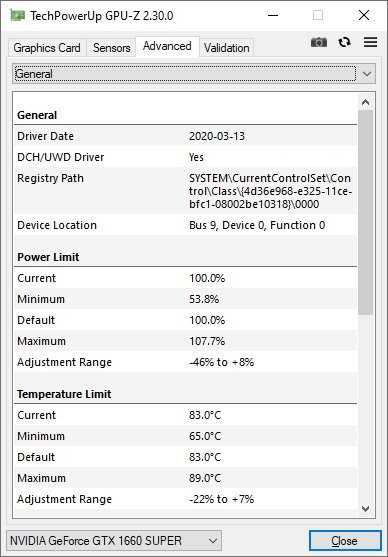
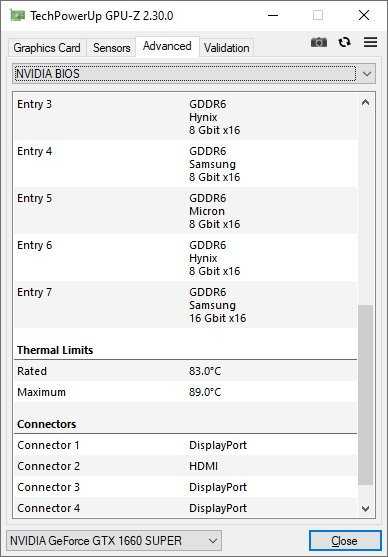


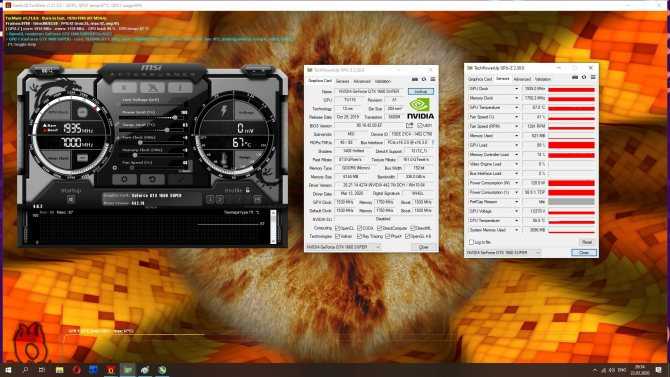










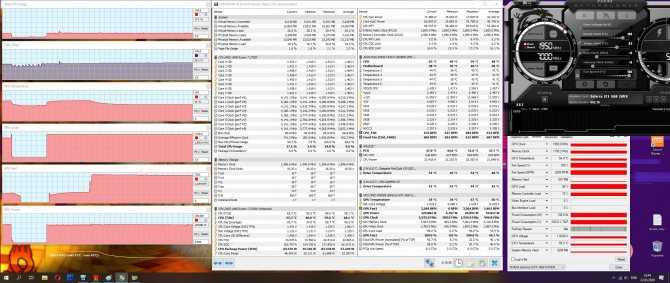
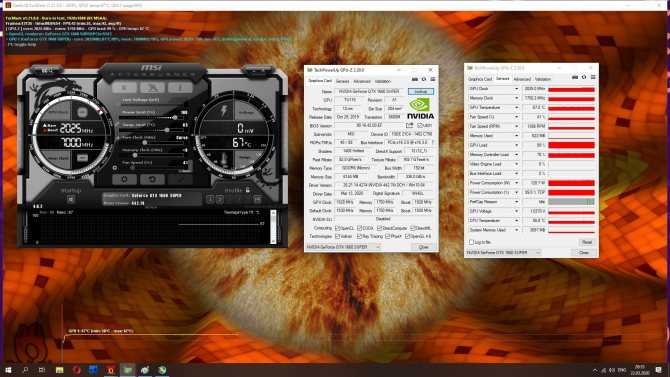
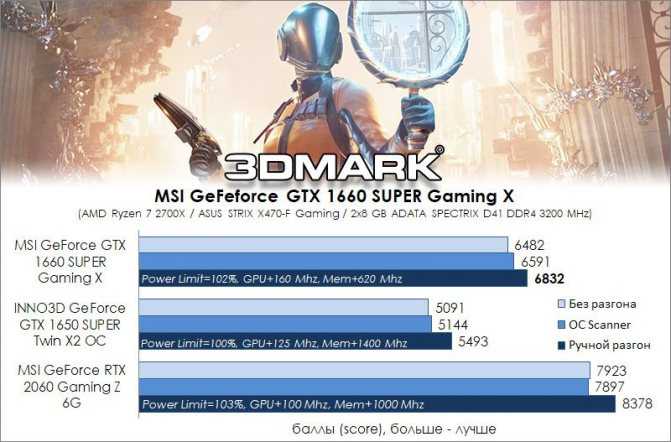
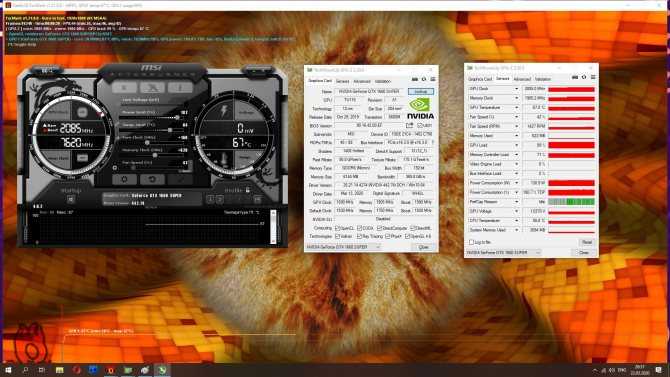


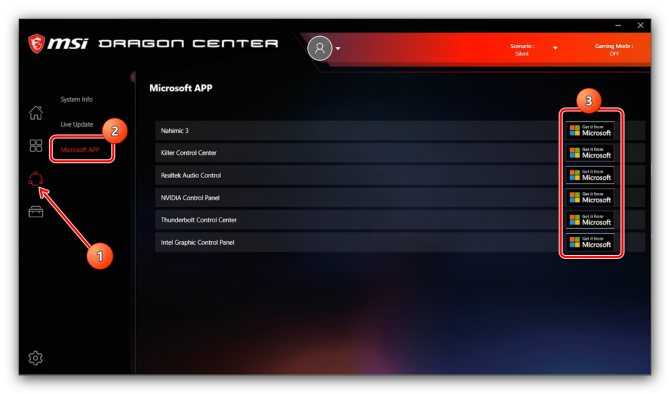





![Msi gaming app — скачать [настройка параметров работы видеокарты]](http://online2016.ru/wp-content/uploads/7/d/2/7d2505ee6df5c8590a84cc4946a443c9.jpeg)




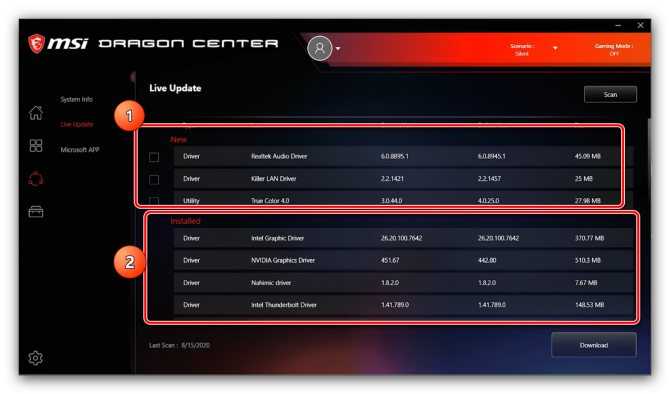
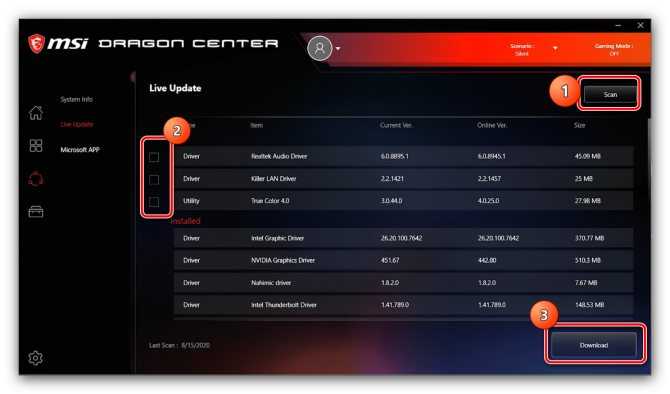










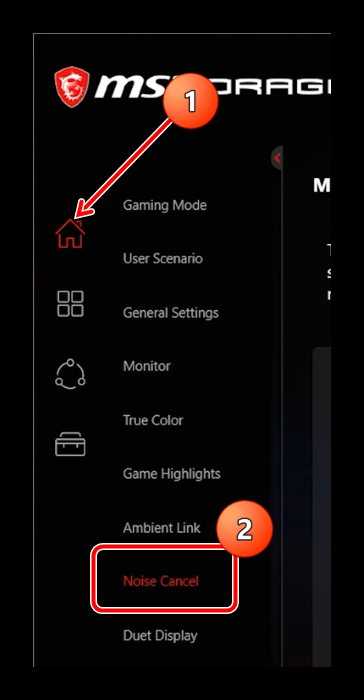
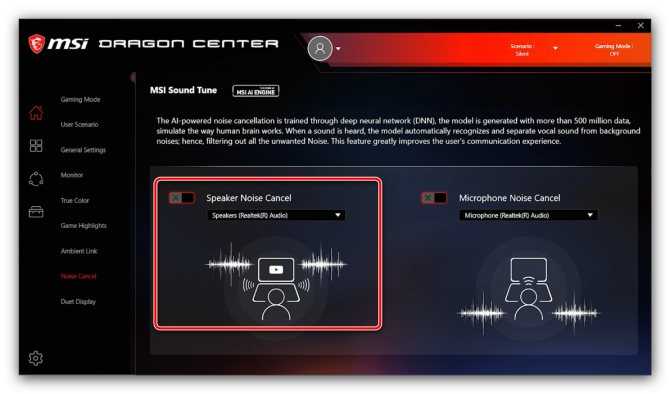
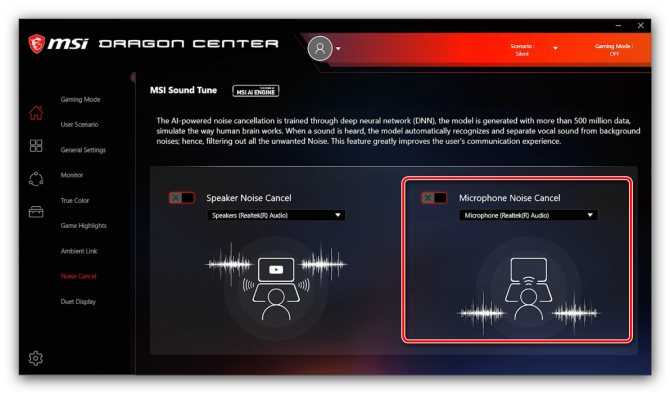
















![Msi gaming app — скачать [настройка параметров работы видеокарты]](http://online2016.ru/wp-content/uploads/e/9/a/e9a29475f2f435e2564d2bd17fd0ce5e.jpeg)